Korrektur von kameraverwacklung, Stabilisator, Videostabilisator]-dialogfeld – Grass Valley EDIUS Pro v.6.5 Benutzerhandbuch
Seite 376: Seite 354
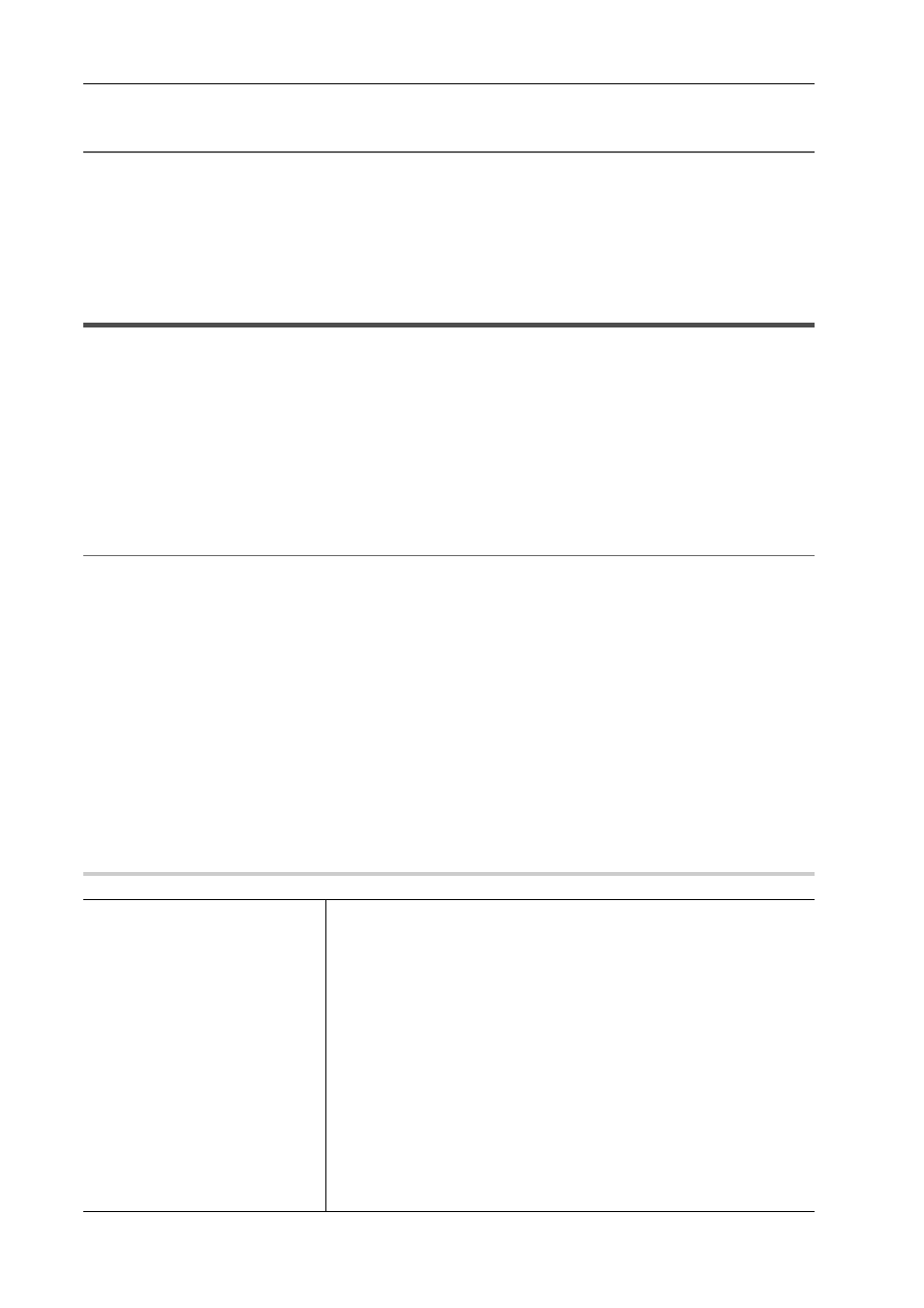
Anwenden von Effekten
354
EDIUS - Referenzhandbuch
2 Ziehen Sie den zu verwendenden Filter und legen Sie ihn auf dem Clip in der Timeline ab.
2
Alternative
• Wählen Sie einen Clip in der Timeline aus. Wählen Sie einen Effekt in der [Effekt]-Palette und klicken Sie auf [Zur
Timeline hinzufügen].
• Wählen Sie einen Clip in der Timeline aus. Klicken Sie mit der rechten Maustaste auf einen Effekt in der
[Effekt]-Palette und klicken Sie auf [Zur Timeline hinzufügen].
• Wählen Sie einen Effekt in der [Effekt]-Palette aus, ziehen Sie ihn mit der rechten Maustaste auf den Clip in der
Timeline und klicken Sie auf [Hinzufügen] oder [Ersetzen].
Korrektur von Kameraverwacklung
[Stabilisator]
Korrigieren Sie die Kameraverwacklung durch die Bildverarbeitung.
1 Klicken Sie in der Ordneransicht der Palette [Effekt] auf das Verzeichnis [Videofilter] und zeigen Sie die
Filter an.
2 Ziehen und legen Sie [Stabilisator] auf dem Clip in der Timeline ab.
Im Hintergrund startet die Analyse der Videobewegung des Clips.
[Hintergrundjob]
2
Alternative
• Wählen Sie einen Clip in der Timeline aus. Wählen Sie [Stabilisator] in der Palette [Effekt] aus und klicken Sie auf
[Zur Timeline hinzufügen].
• Wählen Sie einen Clip in der Timeline aus. Klicken Sie mit der rechten Maustaste auf [Stabilisator] in der Palette
[Effekt] und klicken Sie auf [Zur Timeline hinzufügen].
• Wählen Sie [Stabilisator] in der [Effekt]-Palette aus, ziehen Sie diese mit der rechten Maustaste auf den Clip in der
Timeline und klicken Sie auf [Hinzufügen] oder [Ersetzen].
3 Starten Sie zur Überprüfung des Videos die Wiedergabe eines Clips.
Für den Teil, dessen Analyse vollständig ist, wird während der Wiedergabe vor Ort die Kameraverwacklungskorrektur
ausgeführt. Ändern Sie bei Bedarf nach Schritt 4 die Einstellung für die Kamerakorrektur.
4 Rufen Sie die [Informationen]-Palette auf und doppelklicken Sie auf [Stabilisator].
Das [Videostabilisator]-Dialogfeld wird angezeigt.
[Videostabilisator]-Dialogfeld
5 Konfigurieren Sie die Einstellungen und klicken Sie auf [OK].
[Videostabilisator]-Dialogfeld
0
[Glätte]
Verschieben Sie den Schieberegler, um den Grad der Sanftheit der Videobe-
wegung einzustellen.
Die Punkte, die auf [Aus] gesetzt sind, werden nicht korrigiert.
[Umwandeln]
Stellen Sie das Korrekturniveau für die vertikale und horizontale Verwacklung
ein.
[Skalierung]
Stellen Sie das Korrekturniveau für die Verwacklung des Ein- und Auszoo-
mens ein.
[2D Rotation]
Stellen Sie das Korrekturniveau für die Rotationsverwacklung ein.
[3D Rotation]
Stellen Sie das Korrekturniveau für die Verwacklung der Perspektive ein.
[Rolling Shutter]
Stellen Sie das Korrekturniveau für die Rolling-Shutter-Verzerrung ein.